Trong Teams mới, bạn sử dụng Ứng dụng Con người để tạo, xem và chỉnh sửa các liên hệ.
Lưu ý: Nếu bạn không thể truy nhập Con người dụng, bạn có thể đang sử dụng phiên bản Teams cũ hơn.
Truy cập ứng dụng Con người dụng
Để truy cập ứng dụng, hãy tìm kiếm "mọi người" trong các ứng dụng được cài đặt sẵn.
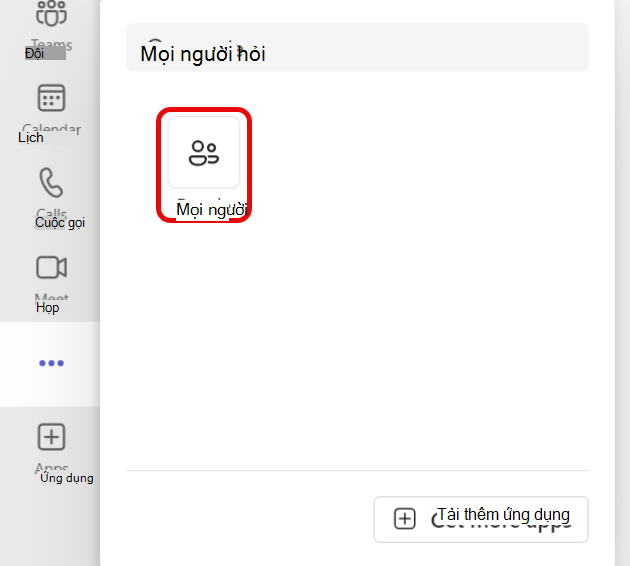
Các loại liên hệ
Có hai loại liên hệ, danh bạ đến từ tổ chức của bạn và liên hệ cục bộ mà bạn có thể thêm từ đầu vào bản sao Teams của mình.
Danh bạ thư mục có một số trường do tổ chức của bạn đặt và các trường bổ sung mà bạn có thể chỉnh sửa.
Các liên hệ cục bộ được lưu trữ trong bản sao Teams cục bộ của bạn và không đồng bộ với thư mục của tổ chức.
Thêm liên hệ mới
-
Bấm vào biểu tượng Liên hệ mới ở góc trên cùng bên trái.
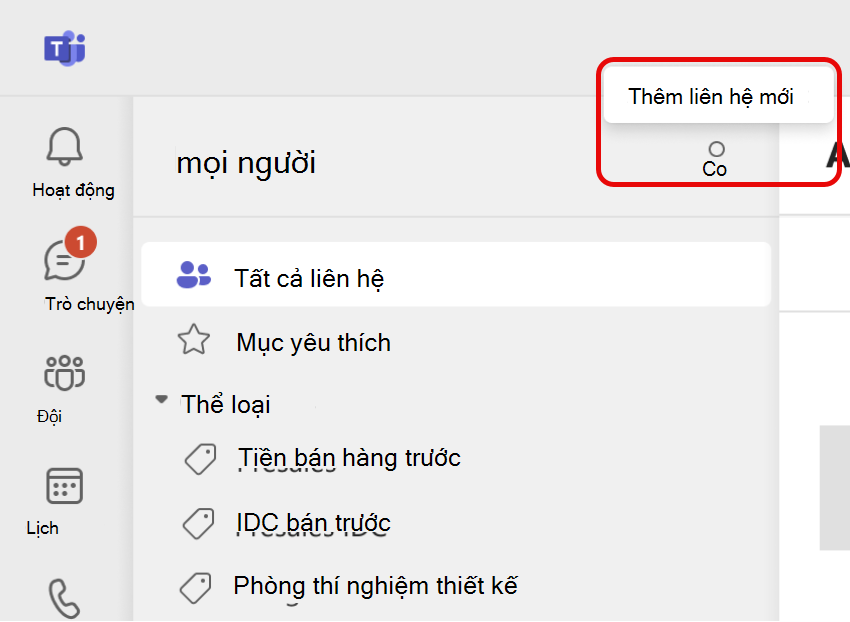
-
Nhập tên hoặc số điện thoại của người bạn muốn thêm. Nếu công ty của bạn đã thiết lập thư mục, cửa sổ này sẽ tự động đề xuất những người thuộc tổ chức của bạn. Xem mục dưới đây để biết thêm thông tin.
-
Sau khi bấm vào thêm, bạn sẽ có thể cung cấp thêm thông tin cho liên hệ đó.
-
Chọn Tạo.
Một liên hệ mới được tự động lưu vào danh bạ của bạn và bạn có thể nhìn thấy liên hệ đó trong tab Tất cả liên hệ ở dẫn hướng bên trái. Danh bạ cũng sẽ sẵn dùng thông qua Microsoft 365 trong Outlook.
Thêm người trong tổ chức của bạn vào liên hệ đã lưu
Nếu công ty của bạn đã thiết lập thư mục, bạn sẽ có thể xem thông tin về đồng nghiệp của mình mà không cần lưu chúng dưới dạng liên hệ. Bạn có thể tìm kiếm họ trong Tìm kiếm trong Teams hoặc bấm vào ảnh của họ trong Chat hoặc Kênh. Thẻ hồ sơ của họ sẽ hiển thị thông tin được thu thập từ thư mục.
Nếu bạn muốn thêm thông tin khác hoặc xem đồng nghiệp của bạn như là một phần của danh sách liên hệ, bạn có thể lưu họ vào liên hệ của bạn bằng cách chọn tên của họ trong tìm kiếm thư mục trong quá trình tạo liên hệ.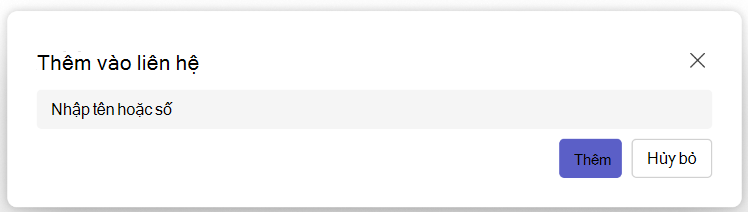
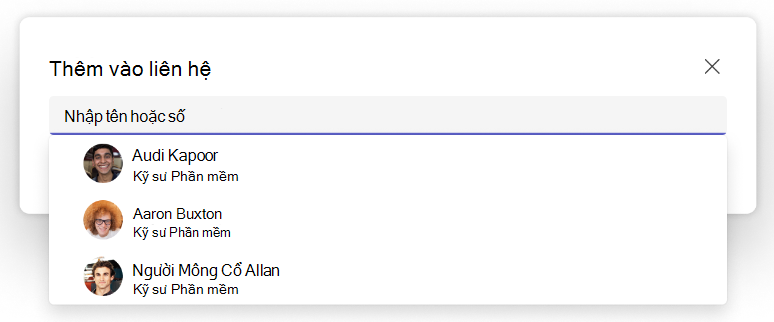
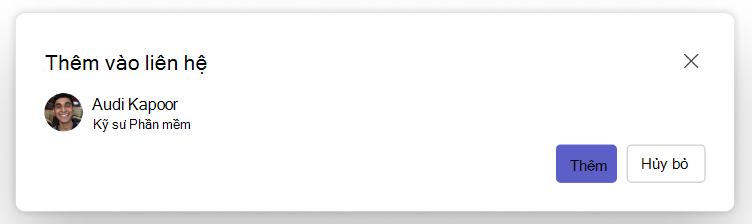
Liên hệ mới được nối kết với liên hệ thư mục hiện có và sẽ được cập nhật tự động để luôn cập nhật thông tin thư mục. Ví dụ, nếu chức danh của họ thay đổi trong thư mục, thì liên hệ cục bộ của bạn sẽ được cập nhật cùng một thông tin.
Chỉ bạn mới thấy thông tin bạn thêm vào liên hệ của mình và những thay đổi của bạn đối với thông tin đó sẽ không được đồng bộ trở lại thư mục công ty.
Đối với các liên hệ thư mục, bạn không thể chỉnh sửa hoặc xóa bất kỳ trường thư mục nào, bao gồm nhưng không giới hạn ở, tên và địa chỉ email. Các trường này sẽ hiển thị màu xám và bạn sẽ không thể sửa đổi chúng. Vui lòng liên hệ với quản trị viên CNTT hoặc bộ phận Nhân sự của bạn để nhận các yêu cầu như vậy.
Xem thông tin liên hệ
Bấm vào ảnh hoặc tên của một liên hệ từ danh sách để mở thẻ hồ sơ và tìm hiểu thêm về họ. 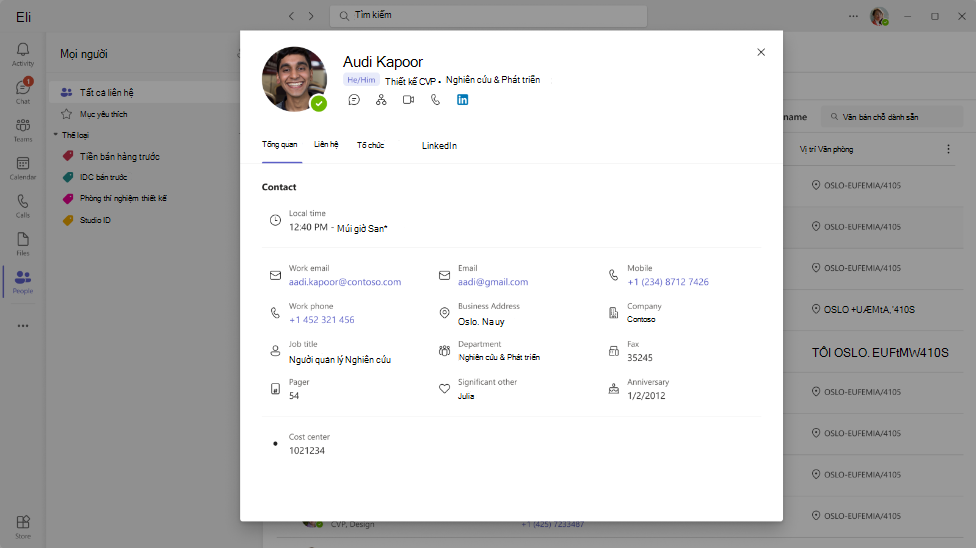
Chỉnh sửa thông tin liên hệ
Để chỉnh sửa liên hệ, hãy chọn Chỉnh sửa liên hệ trong menu thả xuống.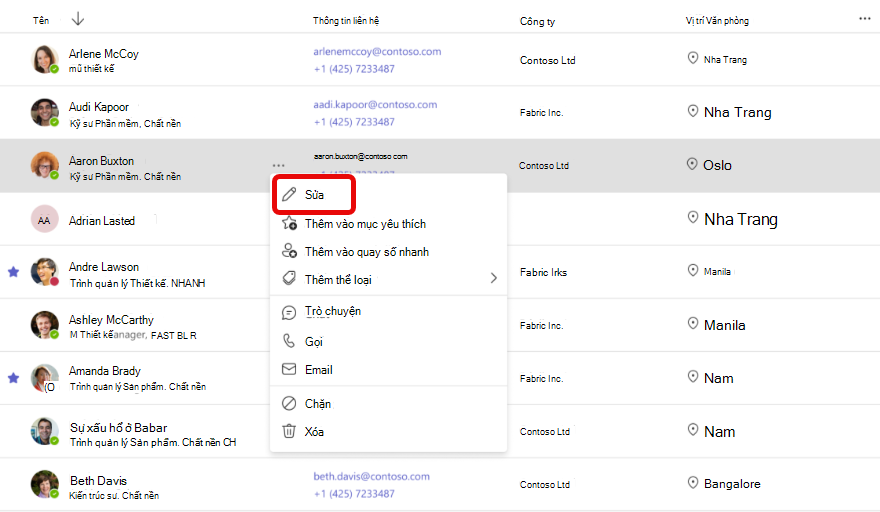
Nó sẽ mở trình soạn thảo liên hệ, nơi bạn có thể cập nhật các chi tiết liên quan.
Lưu ý: Đối với các liên hệ bạn tạo dựa trên thư mục công ty, người quản trị có thể kiểm soát một số trường, như tên và email. Chúng sẽ hiển thị màu xám và bạn sẽ không thể sửa đổi chúng.
Thêm liên hệ vào mục yêu thích
Để thêm người vào danh sách yêu thích của bạn, hãy chọn liên hệ đó, rồi chọn Thêm vào yêu thích trong menu thả xuống.
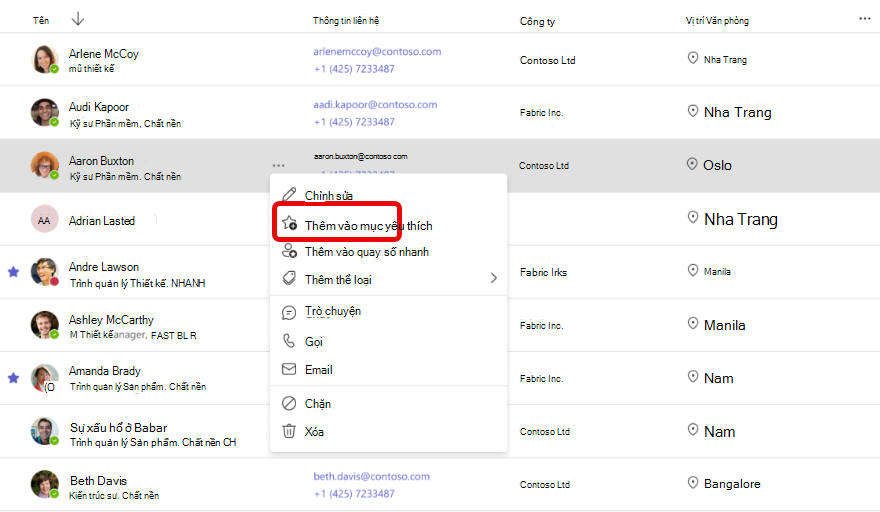
Mẹo: Bạn có thể tìm các liên hệ yêu thích của mình trong tab Yêu thích riêng biệt trong dẫn hướng bên trái. Các mục yêu thích dành riêng cho Teams và sẽ không khả dụng trong các sản phẩm khác.
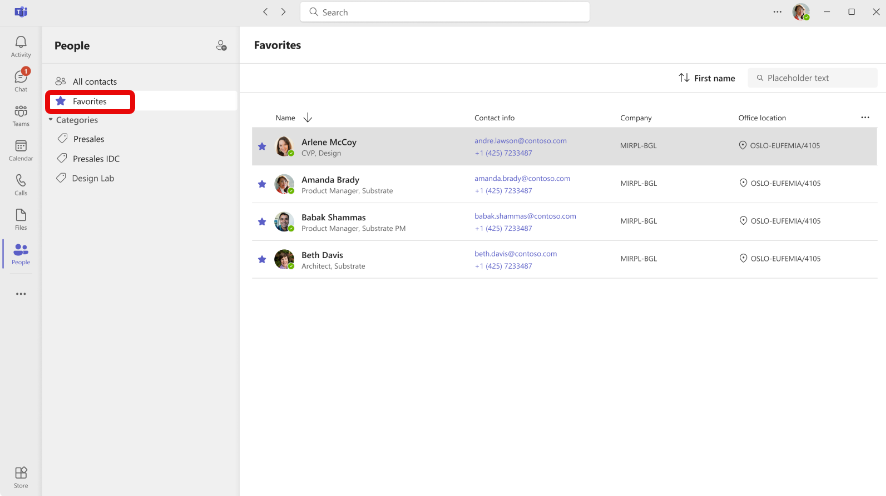
Thêm liên hệ vào quay số nhanh
Để thêm ai đó vào quay số nhanh, hãy chọn liên hệ đó, sau đó chọn Thêm vào quay số nhanh trong menu thả xuống.
Mẹo: Điều hướng đến ứng dụng Cuộc gọi để xem quay số nhanh cập nhật của bạn và thực hiện cuộc gọi từ đó.
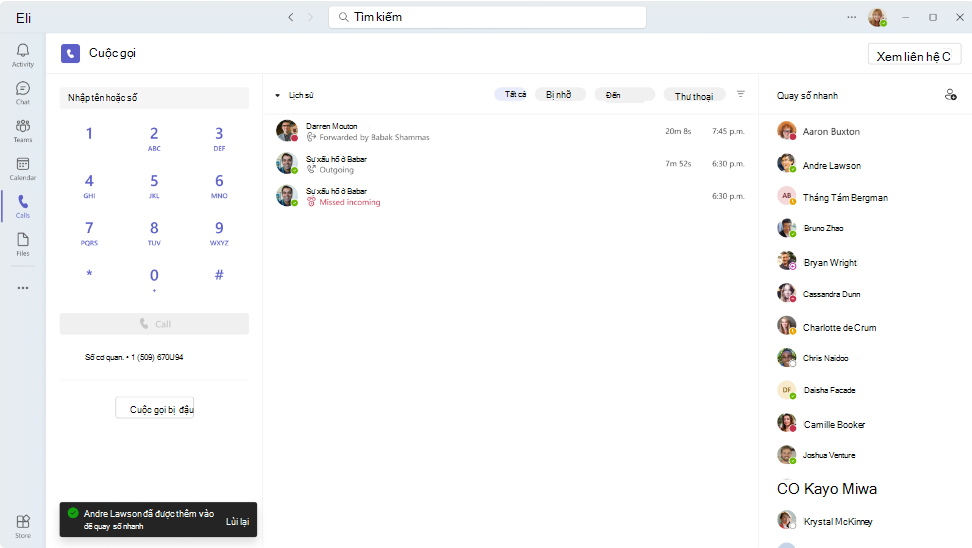
Thêm liên hệ vào danh mục
Để thêm liên hệ vào một thể loại, hãy chọn liên hệ đó, rồi chọn Thêm thể loại trong menu thả xuống. Thao tác này sẽ mở menu cho phép bạn chọn một trong các thể loại hiện có hoặc tạo một thể loại mới.
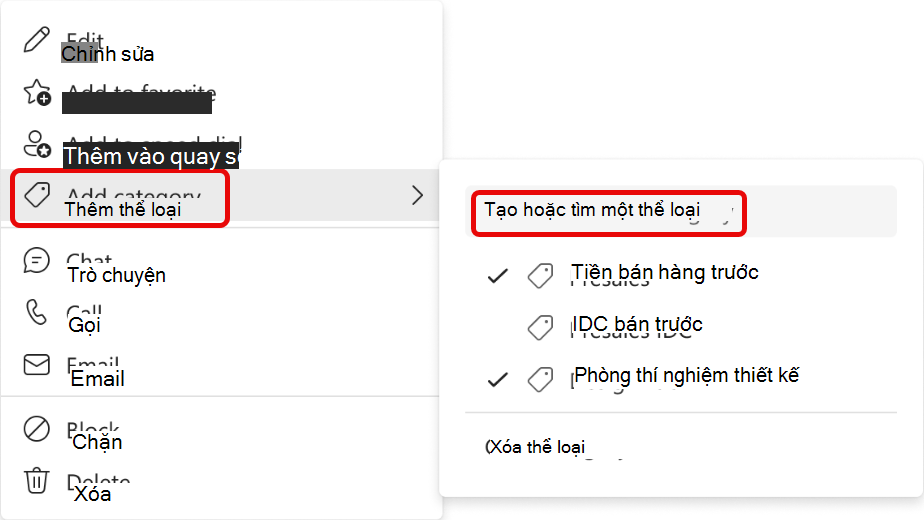
Bạn có thể thấy các thể loại đã được gán được đánh dấu trong danh sách thả xuống. Bấm vào một số tên thể loại cụ thể để thêm hoặc loại bỏ liên hệ khỏi thể loại đó.
Nếu bạn muốn tạo thể loại mới, hãy nhập tên mong muốn vào hộp tìm kiếm và xác nhận bằng cách bấm vào nút Tạo. Thể loại mới được tạo sẽ xuất hiện trong dẫn hướng bên trái.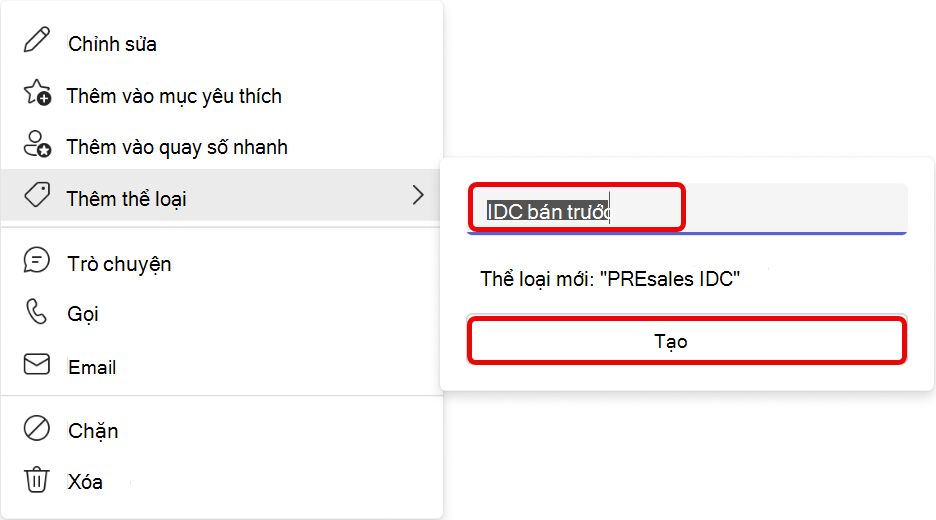
Khi bạn loại bỏ tất cả các liên hệ khỏi danh mục, nó sẽ tự động biến mất khỏi ứng dụng của bạn.
Mẹo: Các danh mục dành riêng cho Teams và sẽ không có sẵn trong các sản phẩm khác.
Xóa liên hệ
-
Chọn liên hệ bạn muốn xóa, rồi chọn Xóa trong menu thả xuống.
-
Chọn Xóa để xác nhận. Hãy thận trọng vì không thể khôi phục liên hệ đã xóa.
Lưu ý: đối với liên hệ dựa trên thư mục, bạn chỉ có thể loại bỏ bản sao cục bộ của liên hệ.
Xuất danh bạ của bạn
-
Dẫn hướng đến Outlook.com và làm theo hướng dẫn ở đó: Xuất danh bạ từ Outlook - Bộ phận Hỗ trợ của Microsoft.
-
Nếu bạn đang sử dụng Teams bằng tài khoản cá nhân của mình, bạn có thể xuất danh bạ của mình theo hướng dẫn: Xuất hoặc xóa dữ liệu trong Microsoft Teams (miễn phí) - Hỗ trợ của Microsoft.










